MFC-7860DW
Vanlige spørsmål og feilsøking |
Rengjøre trommelenheten.
Hvis du har problemer med utskriftskvaliteten, kan trommelen ha fremmedlegemer, for eksempel lim fra en etikett som sitter fast på trommeloverflaten.
Følg trinnene nedenfor for å løse problemet:
Merk! MERK: MERK: Illustrasjonene nedenfor er fra et representativt produkt og kan se annerledes ut enn din Brother-maskin.
-
IKKE bruk rengjøringsmidler som inneholder ammoniakk, alkohol, noen form for spray eller noen form for brennbart stoff til å rengjøre utsiden eller innsiden av maskinen. Dette kan føre til brann eller elektrisk støt.
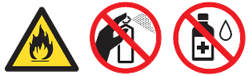
- Vær forsiktig så du ikke inhalerer toner.
- Forbered blankt papir i A4- eller Letter-format.
- Kontroller at maskinen er i Driftsklar-modus.
-
Åpne bakdekselet (utgangsstøtte for dokumenter med forsiden opp).
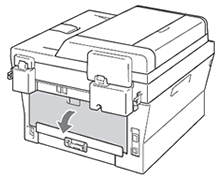
-
Åpne dekselet på den manuelle materåpningen.

-
Trykk på Tøm og Meny samtidig. Meldingen Drum Cleaning vises på LCD-skjermen.
-
Bruk begge hender til å skyve papirførerne til den manuelle materåpningen etter bredden på papiret som du skal bruke.

-
Bruk begge hendene til å legge ett stykke papir i A4- eller Letter-format til den øverste kanten av papiret berører papirmatervalsen. Når du føler at maskinen trekker i papiret, slipp. Maskinen starter trommelrengjøringsprosessen.

-
Maskinen lager en mekanisk støy under trommelrengjøringsprosessen fordi maskinen roterer OPC-trommelen i revers. Denne støyen skyldes ikke en feil på maskinen.
-
Ikke legg mer enn ett ark i den manuelle materåpningen om gangen, da det kan forårsake en papirstopp.
-
Hvis papiret i det manuelle matespaltet er annet enn A4- eller Letter-størrelse, stopper maskinen trommelrengjøringsprosessen og tar ut papiret.
-
Sørg for at papiret er rett og i riktig posisjon på den manuelle materåpningen. Hvis ikke, kan det hende at konvolutten ikke mates på rett måte, noe som kan føre til skjev utskrift eller papirstopp.
-
IKKE lukk bakdekselet (forsiden opp utskuffen) under rengjøringsprosessen. Maskinen vil stoppe trommelrengjøringsprosessen og løse ut papiret. Det kan føre til fastkjørt papir.
-
Hvis maskinen mottar en utskriftsjobb før du legger arket i det manuelle matespaltet, vil maskinen fullføre trommelrengjøringsprosessen først, og deretter skrive ut utskriftsjobben.
-
-
Når maskinen er ferdig med rengjøringen, går maskinen tilbake til klar -modus.
-
Gjenta trinn 5 til 8 to ganger til ved hjelp av et nytt blankt ark hver gang. Etter ferdigstillelse må du forkaste det brukte papiret.
Hvis problemet ikke er løst ennå, følger du trinnene nedenfor:
-
Åpne frontdekselet, og la maskinen stå på i 10 minutter for å kjøle seg ned.
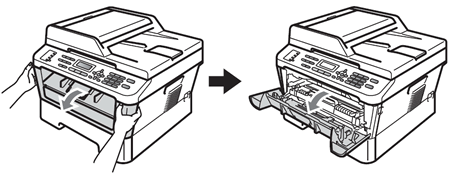
Når produktet nettopp har vært i bruk, vil enkelte av de innvendige delene i produktet være ekstremt varme. Vent til maskinen kjøler seg ned før du berører maskinens interne deler.
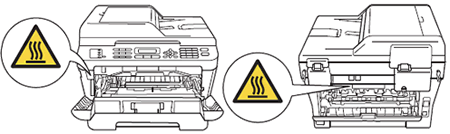
-
Ta ut trommel- og tonerkassettenheten sakte og forsiktig.

-
Vi anbefaler at du setter trommelenheten og tonerkassettenheten på en ren, flat overflate med et ark med engangspapir eller klut under den hvis du ved et uhell søler eller strø toner.
-
Håndter tonerkassetten forsiktig. Hvis du får toner på hendene eller klærne, tørker du det vekk eller vasker det av med kaldt vann umiddelbart.
-
Du MÅ IKKE berøre elektrodene som er vist på illustrasjonen, for å unngå skade på maskinen som skyldes statisk elektrisitet.
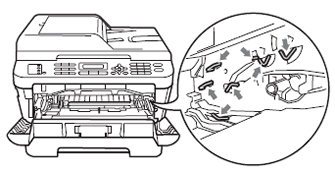
-
-
Trykk ned den grønne låsehendelen og ta tonerkassetten ut av trommelenheten.
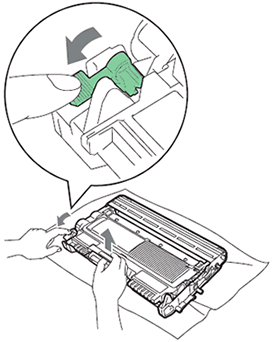
For å unngå problemer med utskriftskvaliteten, må du IKKE berøre delene som er skyggelagt på tegningene.
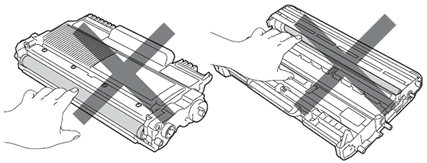
-
Sett utskriftsprøven foran trommelenheten, og finn den nøyaktige posisjonen til den dårlige utskriften.
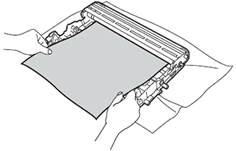
-
Drei trommelenheten for hånd mens du ser på overflaten av OPC-trommelen (1).
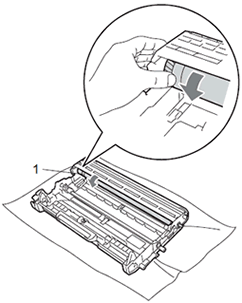
-
Når du har funnet merket på trommelen som passer til utskriftsprøven, tørker du av overflaten på OPC-trommelen med en tørr bomullspinne til støvet eller limet på overflaten kommer av.
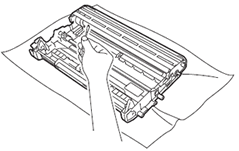
IKKE rengjør overflaten på den lysfølsomme trommelen med en skarp gjenstand.
-
Sett tonerkassetten tilbake i trommelenheten til du hører at den låser seg på plass. Hvis du setter den inn riktig, løftes den grønne låsehendelen automatisk.
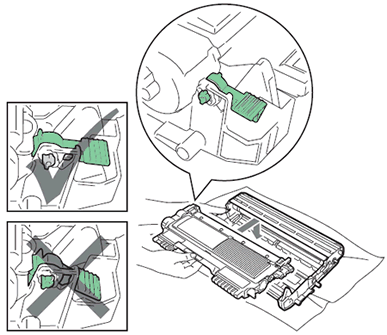
-
Plasser trommelenheten og tonerkassettenheten tilbake i maskinen.

-
Lukk frontdekselet.
Hvis utskriftskvaliteten fortsetter når du kopierer eller fakser et dokument,Rengjør skanneren med henvisning til beslektede vanlige spørsmål på slutten av siden.
